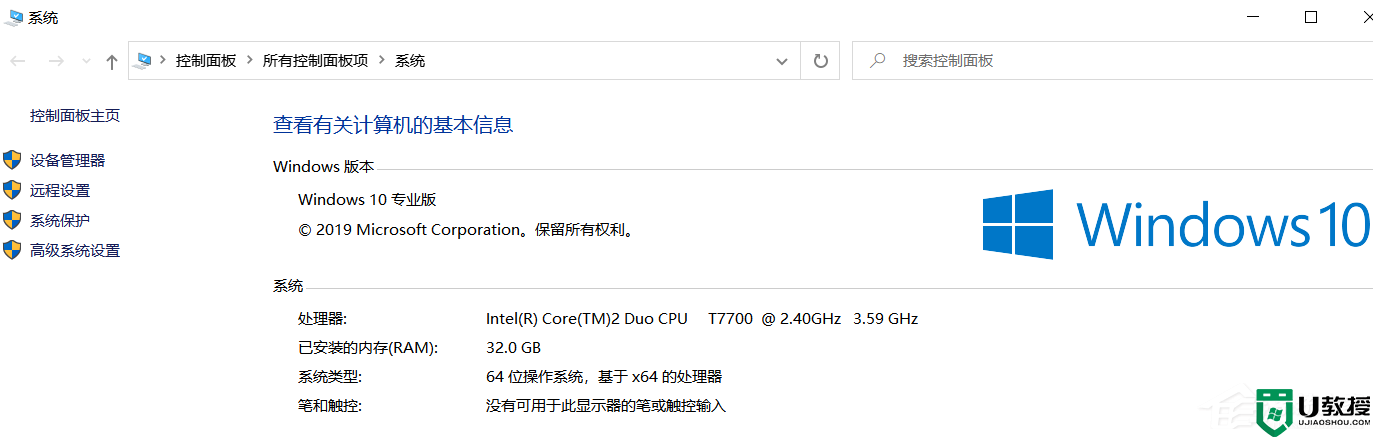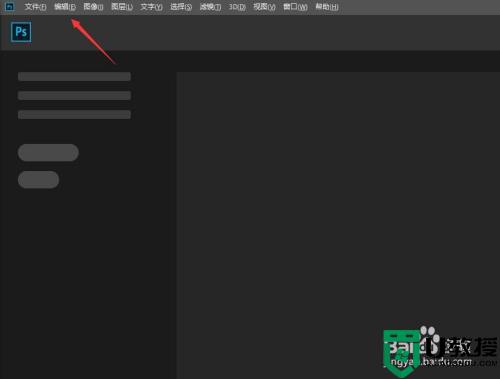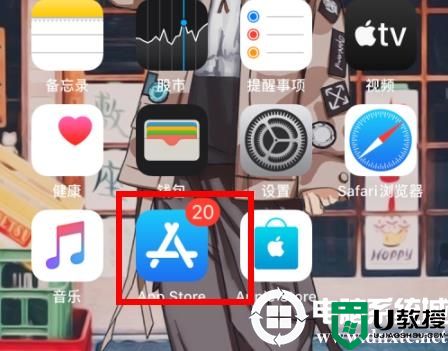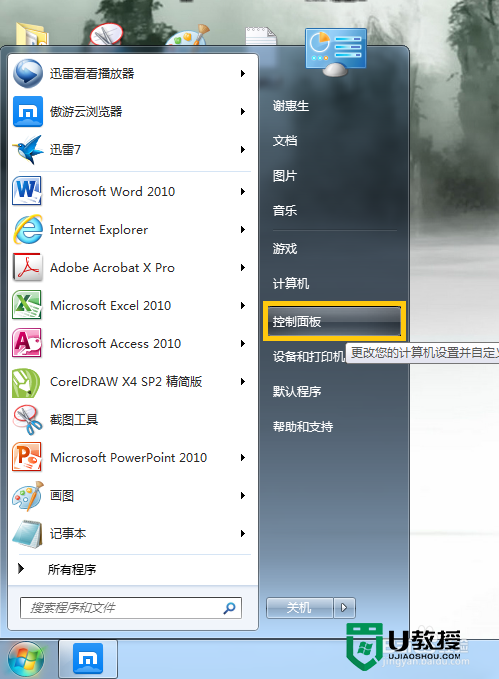Pagefile.sys怎么转到别的盘?Pagefile.sys更改位置介绍
时间:2023-09-24作者:bianji
具体操作如下:







1、右键点击桌面的“此电脑”,再右键点击“属性”,然后再点击打开“高级系统设置”。

2、点击“高级”,然后点击 设置。

3、再次点击“高级”,然后点击 更改。

4、将默认勾选的“自动管理所有驱动器的分页文件大小”选项取消。

5、按照图片的顺序一步步弄好,此处创建的 pagefie.sys 文件与 C 盘的类似,自动分配大小,比较省事,手动分配大小的方法也会给出,二者根据个人喜好选择其中一种就行了。
注意:下图中 C 盘 显示为 “无”是已经配置过后的,没配置前 C 盘应该显示为 “托管的系统”,二现在因为已经设置到D盘,所以就显示为D盘是“托管的系统”,这里大家要注意一下。 此处自动虚拟大小的方法:

手动分配 pagefile.sys 的方法:

在驱动器中选择D盘,选择“自定义大小”,大小根据自己的实际情况分配,当然你也可以配的更大些。
6、弹出系统报告,点击“确定”重启计算机即可,到这步先别重启,选择稍后重启,还要对 C 盘的 pagefile.sys进行配置完成后一并重启电脑。